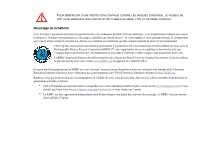Fujitsu T5010 T5010 User's Guide (French)
Fujitsu T5010 - LifeBook Tablet PC Manual
 |
UPC - 611343085182
View all Fujitsu T5010 manuals
Add to My Manuals
Save this manual to your list of manuals |
Fujitsu T5010 manual content summary:
- Fujitsu T5010 | T5010 User's Guide (French) - Page 1
Mode d'emploi Découvrez comment utiliser votre PC Tablette LifeBook Fujitsu T5010 - Fujitsu T5010 | T5010 User's Guide (French) - Page 2
le logo Fujitsu et LifeBook sont des marques déposées de Fujitsu Limited. Intel, Intel Core, Centrino et Intel Centrino Pro sont des marques de commerce ou des marques déposées de la société Intel ou des ses filiales aux États-Unis et dans d'autres pays. Microsoft, Windows, Windows Vista et OneNote - Fujitsu T5010 | T5010 User's Guide (French) - Page 3
la FCC Nom de la partie responsable : Fujitsu Computer Systems Corporation Adresse : 1250 E. Arques Avenue, M/S 122 Sunnyvale, CA 94085 Téléphone : (408) 746-6000 Déclare que le produit : Configuration du modèle de base : PC Tablette LifeBook® T5010 Est conforme aux règles établies dans la - Fujitsu T5010 | T5010 User's Guide (French) - Page 4
au minimum le risque d'incendie, d'électrocution ou d'autres blessures. D'autre part : • ATTENTION - SURFACE CHAUDE : Le dessous de cet ordinateur piles ou les batteries dans un feu. Elles risquent d'exploser. Vérifiez si la réglementation locale comporte des instructions spéciales d'élimination - Fujitsu T5010 | T5010 User's Guide (French) - Page 5
qu'elle contient risquent de nuire à l'environnement. Chez Fujitsu, nous portons une attention particulière à la protection de l'environnement et nous collaborons donc avec la Rechargeable Battery Recycle Corporation (RBRC)**, une organisation de service publique à but non lucratif qui s'engage dans - Fujitsu T5010 | T5010 User's Guide (French) - Page 6
Table des matières Préface Chapitre 1 À propos de ce guide 13 Conventions utilisées dans ce guide 13 Coordonnées pour contacter Fujitsu 14 Présentation de votre ordinateur LifeBook Aperçu général 16 Emplacement des commandes et des connecteurs 17 Composants supérieurs 21 Composants sur le - Fujitsu T5010 | T5010 User's Guide (French) - Page 7
du volume 52 Périphériques pour le compartiment multifonction 53 Retirer et installer des périphériques modulaires 54 Boutons Sécurité/PC Tablette du LifeBook 56 Fonctions des boutons Sécurit 56 Fonctions des boutons de pré-identification 57 Fonctions des boutons de post-identification 59 - Fujitsu T5010 | T5010 User's Guide (French) - Page 8
dur 72 Utilitaire de configuration du BIOS 73 Démarrage du système 74 Premier démarrage de Windows Vista 74 Enregistrement de votre PC Tablette LifeBook chez Fujitsu 76 Installation de ClickMe 76 Utilitaire de mise à jour des pilotes Fujitsu Driver Update 76 Gestion de l'alimentation 77 - Fujitsu T5010 | T5010 User's Guide (French) - Page 9
Procédure de recharge des batteries 82 Remplacement de la batterie 84 Cartes mémoire Memory Stick/SD 86 Installation d'une carte Memory Stick ou SD 87 Retrait d'une carte Memory Stick/SD 87 Cartes PC Card 88 Installation d'une carte PC Card 89 Retrait d'une carte PC Card 89 Lecteur de carte - Fujitsu T5010 | T5010 User's Guide (French) - Page 10
Voyager avec votre PC Tablette LifeBook 131 Batteries 132 Entretien de votre lecteur multimédia 133 Carte PC Card 135 Spécifications techniques Spécifications techniques du système 136 Étiquette de configuration 136 Microprocesseur 137 Puce 137 Mémoire 137 Vidéo 137 Audio 138 Options de - Fujitsu T5010 | T5010 User's Guide (French) - Page 11
baie modulaire 138 Caractéristiques techniques 139 Ports de périphériques 140 Clavier 141 Alimentation Glossaire 147 Renseignements sur la réglementation 162 Annexe A : Guide d'utilisation de la carte réseau sans file Renseignements sur fil avec Windows Vista 176 Connexion au réseau 176 11 - Fujitsu T5010 | T5010 User's Guide (French) - Page 12
177 Spécifications de la carte réseau sans fil 179 Spécifications 179 Utilisation de Bluetooth 181 Présentation de Bluetooth 181 Sources d'informations supplémentaires sur Bluetooth 181 Annexe B : Capteur d'empreintes digitales Présentation du capteur d'empreintes digitales 183 Première mise - Fujitsu T5010 | T5010 User's Guide (French) - Page 13
Préface À propos de ce guide Le PC Tablette LifeBook® Série T5010 de la société Fujitsu Computer Systems est un ordinateur compact, mais puissant. Il peut être utilisé en configuration d'ordinateur portable classique, avec un clavier, ou en configuration tablette, avec - Fujitsu T5010 | T5010 User's Guide (French) - Page 14
frais : 1-800-8Fujitsu (1-800-838-5487) • Courriel : [email protected] • Site Internet : http://www.computers.us.fujitsu.com/support Avant de nous contacter, veuillez avoir les informations suivantes à portée de main pour que notre préposé du service à la clientèle puisse vous venir en aide le - Fujitsu T5010 | T5010 User's Guide (French) - Page 15
INTERNET ACTIVE. Garantie limitée Votre PC Tablette LifeBook T5010 est accompagné d'une garantie limitée internationale de Fujitsu. Pour connaître les conditions générales et la durée de votre garantie limitée, consultez la pochette de service livrée avec votre ordinateur. 15 - À propos de ce guide - Fujitsu T5010 | T5010 User's Guide (French) - Page 16
LifeBook Aperçu général Cette section décrit les composants de votre PC Tablette Fujitsu LifeBook T5010. Nous vous suggérons fortement de la lire avant de commencer à utiliser votre PC Tablette, même si vous avez déjà utilisé des ordinateurs de ce type. Figure 1. PC Tablette LifeBook T5010 - Fujitsu T5010 | T5010 User's Guide (French) - Page 17
et de périphériques sur le PC Tablette LifeBook T5010 et sur le duplicateur de ports optionnel vous permettent de connecter divers pé . La fente réservée vous permet d'insérer une carte Smart Card sur laquelle vous pouvez enregistrer des informations importantes, telles que renseignements médicaux - Fujitsu T5010 | T5010 User's Guide (French) - Page 18
parleurs avec amplificateur. Branchez le duplicateur de port ou un autre dispositif d'arrimage adapté au PC Tablette. Pour plus d'informations, reportez- de Gigabit Ethernet. Le commutateur de carte réseau local sans fil/Bluetooth/réseau étendu vous permet de mettre sous tension ou hors tension ces - Fujitsu T5010 | T5010 User's Guide (French) - Page 19
un moniteur ACL plat ou un poste de télévision équipé d'un port DVI-D ; vous obtenez des graphismes et images d'une très grande netteté. Le port IEEE 1394 vous permet de connecter des périphériques IEEE 1394 (Firewire) sur votre PC Tablette, tels que caméra numérique ou disques durs externes. 19 - Fujitsu T5010 | T5010 User's Guide (French) - Page 20
Bouton d'alimentation/ veille/reprise Tableau de voyants d'état Capteur de défilement Tableau de voyants d'état Clavier Commutateur marche/arrêt pour réseau local sans fil/Bluetooth/réseau étendu Figure 2. PC Tablette LifeBook avec écran ouvert 20 - Emplacement des commandes et des connecteurs - Fujitsu T5010 | T5010 User's Guide (French) - Page 21
actif. Boutons Sécurité/PC Tablette du LifeBook Les boutons de sécurité/PC Tablette permettent de sé Windows. Voir « Clavier » en page 39. Commutateur marche/arrêt pour réseau local sans fil/Bluetooth tendu sans fil et Bluetooth en option. Pour prolonger la longévité de la batterie, éteignez ces pé - Fujitsu T5010 | T5010 User's Guide (French) - Page 22
Capteur de défilement Les capteurs de défilement servent à parcourir les pages d'un document rapidement et facilement. Notez qu'il y en a un sur le pavé TouchPad (à utiliser lorsque le système est en mode normal), et un sous l'écran (à utiliser lorsque le système est en mode Tablette). Bouton droit - Fujitsu T5010 | T5010 User's Guide (French) - Page 23
pour carte PC Card Bouton d'éjection de carte PC Card Support de stylo Prise d'alimentation c.c. Point d'attache du cordon du stylo Prise de microphone Prise IEEE 1394 Fente pour Fente pour carte Smart Card cartes Memory Stick/SD Figure 3. Côté gauche du PC Tablette LifeBook Composants sur - Fujitsu T5010 | T5010 User's Guide (French) - Page 24
pour carte PC Card Permet de brancher une carte PC Card de type I ou de type II. Voir « Cartes PC Card » en page 88. Bouton d'éjection de carte PC Card Le bouton d'éjection de carte PC Card permet de retirer une carte PC Card se trouvant dans la fente correspondante. Support de stylo Le support sert - Fujitsu T5010 | T5010 User's Guide (French) - Page 25
portable à un périphérique IEEE 1394, notamment un caméscope numérique. Voir « Port IEEE 1394 » en page 98. Prise de micro La prise de micro permet de connecter l'adaptateur secteur, lequel permet d'alimenter le PC Tablette LifeBook et de charger la batterie interne au lithium. 25 - Emplacement des - Fujitsu T5010 | T5010 User's Guide (French) - Page 26
des composants se trouvant sur le côté droit de votre PC Tablette LifeBook. Fente pour dispositif antivol La fente de dispositif antivol vous Lecteur modulaire de DVD-ROM • Disque dur secondaire modulaire • Batterie au lithium modulaire • Volet réducteur de poids 26 - Emplacement des commandes et - Fujitsu T5010 | T5010 User's Guide (French) - Page 27
* Le modem n'est disponible que sur les modèles sans WWAN (réseau étendu sans fil). Prise de réseau local Gigabit (RJ-45) Port vidéo externe Figure 5. Face arrière du PC Tablette LifeBook Composants de la face arrière Voici une courte description des composants se trouvant à l'arrière de votre - Fujitsu T5010 | T5010 User's Guide (French) - Page 28
LA FCC. POUR DE PLUS AMPLES INFORMATIONS SUR LE MODEM, CONSULTEZ LE SITE INTERNET DE FUJITSU À : US.FUJITSU.COM/COMPUTERS. Ports USB 2.0 Les ports USB 2.0 vous permettent de connecter des périphériques USB. Chaque port USB 2.0 permet de transférer des données à une vitesse atteignant 480 Mbit/s. Il - Fujitsu T5010 | T5010 User's Guide (French) - Page 29
-poussière Connecteur du duplicateur de ports Loquet de la batterie Compartiment de batterie au lithium-ion Loquet de la batterie Grilles de ventilation Bouton d'ouverture de la baie modulaire Figure 6. Dessous de l'ordinateur portable PC Tablette LifeBook Composants sous l'ordinateur Voici une - Fujitsu T5010 | T5010 User's Guide (French) - Page 30
ou pour remplacer une batterie à plat par une autre batterie chargée. Voir « Batterie au lithium-ion » en page 81. Grilles de ventilation Les grilles permettent à l'air de circuler dans le système afin de refroidir les composants. POUR PROTÉGER VOTRE PC TABLETTE LIFEBOOK DES DOMMAGES ET OPTIMISER - Fujitsu T5010 | T5010 User's Guide (French) - Page 31
Batt. 1 en charge Batt. 2 en charge externe Batterie 1 Batterie 2 Alimentation Accès au disque dur/optique niveau de contient des symboles et DEL associées correspondant à divers composants de votre PC Tablette LifeBook. (figure 7). Voyant d'alimentation • Le voyant d'alimentation indique si le - Fujitsu T5010 | T5010 User's Guide (French) - Page 32
connecté et que le système est fermé à partir de Windows. Indicateur de source d'alimentation L'indicateur de source d'alimentation indique si l'ordinateur portable est alimenté par l'adaptateur secteur, par un adaptateur auto/avion ou par la batterie. Cette icône peut être affichée de deux manières - Fujitsu T5010 | T5010 User's Guide (French) - Page 33
, le voyant de charge de la pile s'affichera cinq secondes après le clignotement orange. • Lorsque l'adaptateur secteur n'est pas branché ou que la batterie n'est pas complètement chargée et que l'ordinateur se trouve en mode sommeil, le voyant clignote. Il clignote en s'allumant une seconde toutes - Fujitsu T5010 | T5010 User's Guide (French) - Page 34
Voyant Verr défil Le voyant Verr défil indique si le verrouillage du défilement est actif. 34 - Tableau de voyants d'état - Fujitsu T5010 | T5010 User's Guide (French) - Page 35
Écran Figure 8. Ouverture de l'écran Votre PC Tablette LifeBook T5010 est doté d'un écran d'affichage à DEL rétroéclairé vous permettant de mieux voir son contenu lorsque la lumière environnante est intense. La conception convertible de votre PC Tablette vous permet d'ouvrir complètement l'écran, - Fujitsu T5010 | T5010 User's Guide (French) - Page 36
Utilisation du système comme une tablette Si vous souhaitez utiliser le système comme une tablette, effectuez les étapes suivantes. • L'écran peut pivoter dans un sens comme dans l'autre ; mais lorsque vous souhaitez revenir à la configuration portable, prenez garde à le faire pivoter dans le sens - Fujitsu T5010 | T5010 User's Guide (French) - Page 37
Portrait Figure 10. Écran complètement ouvert Comment tenir le PC Tablette Figure 11. Pivoter l'écran Figure 12. Mode tablette pas fonctionnelle. Réglage de la luminosité de l'écran Lorsque vous avez allumé votre PC Tablette, vous pouvez régler la luminosité de l'écran à un niveau de visionnement - Fujitsu T5010 | T5010 User's Guide (French) - Page 38
l'icône Centre de mobilité Windows, puis double-cliquez sur l'icône située à côté de Luminosité de l'écran. Réglez la luminosité en faisant glisser le bouton sur la position On battery (Alimentation batterie) ou Plugged in (Alimentation secteur). Utilisation du menu Fujitsu pour régler la luminosit - Fujitsu T5010 | T5010 User's Guide (French) - Page 39
) Touche d'application Touches de curseur Figure 13. Clavier Utilisation du clavier Votre PC Tablette Fujitsu LifeBook est doté d'un clavier à 84 touches. Ce clavier exécute toutes les fonctions d'un clavier à 101 touches, y compris les touches Windows et diverses touches de fonction spéciales - Fujitsu T5010 | T5010 User's Guide (French) - Page 40
numérique. Les fonctions secondaires des touches du pavé numérique sont indiquées sur leur face avant. Touches Windows Votre PC Tablette LifeBook comporte deux touches Windows, soit une touche [Démarrer] et une touche [Application]. La touche [Démarrer] affiche le menu Démarrer. Ce bouton fonctionne - Fujitsu T5010 | T5010 User's Guide (French) - Page 41
applications. Dans les programmes tels que l'Explorateur Windows, elles servent à déplacer la « mise ou à droite). Touches de fonction Votre PC Tablette comporte 12 touches de fonction, F1 Manual Setting (Configuration manuelle) est sélectionné dans le BIOS. (Voir « Utilitaire de configuration du BIOS - Fujitsu T5010 | T5010 User's Guide (French) - Page 42
Point Bouton gauche Bouton droit Capteur de défilement Figure 14. Pavé tactile TouchPad Le pavé tactile TouchPad est intégré à votre PC Tablette LifeBook. Ce dispositif permet de commander le déplacement du curseur et de sélectionner des éléments affichés à l'écran. Le pavé tactile TouchPad se - Fujitsu T5010 | T5010 User's Guide (French) - Page 43
Cliquer Cliquer signifie enfoncer et relâcher un bouton. Pour cliquer à gauche, placez le curseur sur l'élément que vous désirez sélectionner, puis enfoncez et relâchez immédiatement le bouton gauche. Pour cliquer à droite, placez le curseur sur l'élément que vous désirez sélectionner, puis enfoncez - Fujitsu T5010 | T5010 User's Guide (French) - Page 44
PAS EXÉCUTÉ. • LES PARAMÈTRES DU PAVÉ TACTILE QUICK POINT PEUVENT ÊTRE RÉGLÉS DANS LA BOÎTE DE DIALOGUE SOURIS DU PANNEAU DE CONFIGURATION WINDOWS. 44 - TouchPad/Numériseur actif - Fujitsu T5010 | T5010 User's Guide (French) - Page 45
Glisser Glisser signifie enfoncer le bouton gauche, sans le relâcher, en déplaçant le curseur. Pour faire glisser un élément, placez d'abord le curseur sur cet élément. Ensuite, enfoncez et tenez le bouton gauche tout en déplaçant l'élément à son nouvel emplacement, puis relâchez. Vous pouvez é - Fujitsu T5010 | T5010 User's Guide (French) - Page 46
juste à côté de l'écran. Figure 22. Défiler à l'aide de la zone de défilement Réglage des commandes du pavé TouchPad Le panneau de configuration Windows vous permet de personnaliser votre pavé tactile Touchpad avec divers paramètres disponibles dans la boîte de dialogue « Propriétés de la souris - Fujitsu T5010 | T5010 User's Guide (French) - Page 47
, VOUS RISQUEZ D'ENDOMMAGER L'ÉCRAN À DEL ET/OU L'ÉCRAN TACTILE. • POUR ACHETER DES STYLETS SUPPLÉMENTAIRES OU DE REMPLACEMENT, VISITEZ LE SITE INTERNET DES ACCESSOIRES DE FUJITSU À : WWW.SHOPFUJITSU.COM. 47 - TouchPad/Numériseur actif - Fujitsu T5010 | T5010 User's Guide (French) - Page 48
Cliquer sur l'écran numériseur actif Pour cliquer du gauche, touchez l'objet que vous voulez sélectionner, puis soulevez immédiatement le bout du stylet. Figure 24. Cliquer sur l'écran numériseur actif Figure 25. Faire un clic droit sur l'écran numériseur Faire un clic droit sur l'écran numériseur - Fujitsu T5010 | T5010 User's Guide (French) - Page 49
Double-cliquer Pour double-cliquer, toucher l'élément deux fois, puis retirez immédiatement le bout du stylet. Glisser Glisser signifie déplacer un élément avec le stylet en touchant l'écran, puis en déplaçant et en soulevant le stylet. Pour Glisser, touchez l'écran tactile avec votre stylet sur - Fujitsu T5010 | T5010 User's Guide (French) - Page 50
pas en Affichage classique, sélectionnez « Basculer vers affichage classique » dans le panneau de gauche. Double-cliquez sur l'icône Paramètres PC Tablette, puis sélectionnez l'onglet Général. 2 Cliquez sur le bouton Étalonner. 3 Réglez l'écran de votre portable à un angle confortable, puis repérez - Fujitsu T5010 | T5010 User's Guide (French) - Page 51
du cordon Pour éviter d'échapper ou de perdre votre stylo, attachez-le à votre ordinateur à l'aide du cordon fourni. Pour attacher le cordon à votre PC Tablette, suivez les étapes suivantes : 1 Attachez l'extrémité du cordon (petite boucle) à votre stylet. Pour ce faire, enfilez la petite boucle - Fujitsu T5010 | T5010 User's Guide (French) - Page 52
du volume Votre PC Tablette Fujitsu LifeBook est doté de plusieurs commandes de volume fonctionnant en interaction. LES APPLICATIONS POUVANT REPRODUIRE DES FICHIERS AUDIO PROPOSENT ÉGALEMENT LEUR PROPRE COMMANDE DE VOLUME (COMMANDE LOGICIELLE). SI VOUS INSTALLEZ UN PÉRIPHÉRIQUE AUDIO EXTERNE DOT - Fujitsu T5010 | T5010 User's Guide (French) - Page 53
Fujitsu LifeBook est doté d'un compartiment multifonction (ou baie modulaire). Cette baie peut recevoir un lecteur optique, une batterie ou des disques audio. • Batterie au lithium modulaire : cette batterie rechargeable peut être utilisée pour alimenter votre PC Tablette LifeBook lorsqu'aucun - Fujitsu T5010 | T5010 User's Guide (French) - Page 54
remplacement d'un périphérique lorsque votre PC Tablette est éteint. • Remplacement à tous les fichiers ouverts. 2 Éteignez votre PC Tablette LifeBook. 3 Retournez l'ordinateur et appuyez sur le Retrait/installation du compartiment multifonction Votre PC Tablette détectera automatiquement le nouveau - Fujitsu T5010 | T5010 User's Guide (French) - Page 55
un périphérique en toute sécurité ». L'icône de cet utilitaire est disponible dans la zone de notification. Cliquez sur l'icône et suivez les instructions s'affichant à l'écran. 55 - Périphériques pour le compartiment multifonction - Fujitsu T5010 | T5010 User's Guide (French) - Page 56
4 ENT A B n Figure 31. Boutons Sécurité/PC Tablette du PC Tablette LifeBook Série T5010 Boutons Sécurité/PC Tablette du LifeBook Votre PC Tablette LifeBook Série T5010 présente l'avantage unique d'avoir de nombreux boutons Sécurité et PC Tablette. Ces boutons vous permettent de protéger votre - Fujitsu T5010 | T5010 User's Guide (French) - Page 57
pour la phase d'identification préalable à l'ouverture d'une session Windows (c.à.d. avant que l'écran d'identification Windows ne s'affiche). Quatre de ces boutons ont une fonction secondaire. Pour touche [Page précédente] agit comme la touche [Entrée]. 57 - Boutons Sécurité/PC Tablette du LifeBook - Fujitsu T5010 | T5010 User's Guide (French) - Page 58
du système Pré-démarrage (écran d'identification Windows affiché) Fonctions PC Tablette Fonctions secondaires [ même action qu'avec la combinaison [Échap]. Rotation d'écran La fonction de rotation d'écran devrait normalement être utilisée seulement lorsque PC Tablette du LifeBook - Fujitsu T5010 | T5010 User's Guide (French) - Page 59
DU PC TABLETTE FUJITSU, PUIS Rotation d'écran] lorsque le système est en pré-démarrage, l'orientation de l'écran change de Verticale à Horizontale ou d'Horizontale à Verticale. Bouton Fonction / Utilitaire du Menu Fujitsu Windows PC Tablette » en page 62. 59 - Boutons Sécurité/PC Tablette du LifeBook - Fujitsu T5010 | T5010 User's Guide (French) - Page 60
système Post-démarrage (bureau Windows affiché) Fonctions PC Tablette principales Page suivante Page précédente Rotation d'écran Utilisation de la fonction menu Fujitsu Aucune Tableau 3. Fonctions des boutons PC Tablette pendant la post-identification 60 - Boutons Sécurité/PC Tablette du LifeBook - Fujitsu T5010 | T5010 User's Guide (French) - Page 61
FUJITSU, PUIS EN SÉLECTIONNANT LES PARAMÈTRES VOULUS DANS LES PROPRIÉTÉS D'AFFICHAGE. APRÈS AVOIR MODIFIÉ LES PARAMÈTRES, SAUVEGARDEZ-LES. Lorsque vous appuyez sur la touche [Rotation cran d'identification ou le gestionnaire des tâches Windows apparaîtra. 61 - Boutons Sécurité/PC Tablette du LifeBook - Fujitsu T5010 | T5010 User's Guide (French) - Page 62
sur [OK]. Les boutons effectueront maintenant les actions que vous leur avez assignées. Configuration du tableau de sécurité LifeBook Lorsque vous recevez votre PC Tablette LifeBook, l'application du tableau de sécurité est préinstallée, mais sans aucun mot de passe défini. Les rubriques suivantes - Fujitsu T5010 | T5010 User's Guide (French) - Page 63
des systèmes, le mot de passe de superviseur est habituellement le même sur tous les PC Tablette d'un groupe de travail, d'un bureau ou d'une entreprise. Toutefois, les ordinateurs individuels TRE DÉFINIS POUR QUE LE TABLEAU DE SÉCURITÉ FONCTIONNE. 63 - Boutons Sécurité/PC Tablette du LifeBook - Fujitsu T5010 | T5010 User's Guide (French) - Page 64
Cliquez sur Exécuter. 3 Entrez : C:\Program Files\Fujitsu\Security Panel Application\Supervisor\FJSECS.EXE, puis appuyez sur [Entrée]. 4 Suivez les instructions affichées à l'écran pour définir le mot de du mot de passe de superviseur ou d'utilisateur. 64 - Boutons Sécurité/PC Tablette du LifeBook - Fujitsu T5010 | T5010 User's Guide (French) - Page 65
de passe entré durant cet intervalle (pendant les bips) est valide, le signal sonore s'arrête et le PC Tablette reprend son fonctionnement normal. Si aucun mot de passe n'est entré, ou si un mot de passe par défaut lorsque le couvercle est fermé : 65 - Boutons Sécurité/PC Tablette du LifeBook - Fujitsu T5010 | T5010 User's Guide (French) - Page 66
ée puis cliquez sur le bouton Sauvegarder les modifications. Fonctionnement avec une batterie faible Si la batterie de votre PC Tablette est faible, le fait d'enfoncer le bouton veille/reprise active Suivant. Cliquez sur Oui à la demande de confirmation. 66 - Boutons Sécurité/PC Tablette du LifeBook - Fujitsu T5010 | T5010 User's Guide (French) - Page 67
double-cliquez sur le fichier setup.exe. La fenêtre d'installation de l'application Tableau de sécurité s'affiche. Suivez les directives fournies à l'écran. 67 - Boutons Sécurité/PC Tablette du LifeBook - Fujitsu T5010 | T5010 User's Guide (French) - Page 68
être configurés par l'intermédiaire de Windows dans les fichiers FJSECS.exe et FJSECU.exe service à la clientèle et d'assistance de Fujitsu Computer Systems Corporation, au 1800FUJITSU (1-800-838-5487). La société Fujitsu Computer Systems exige des frais de service pour le déverrouillage d'un PC - Fujitsu T5010 | T5010 User's Guide (French) - Page 69
ère mise en marche de votre ordinateur portable LifeBook Sources d'alimentation Votre PC Tablette LifeBook Fujitsu peut utiliser trois sources d'alimentation différentes : une batterie au lithium principale, un adaptateur secteur et un adaptateur auto/avion. Connexion des adaptateurs d'alimentation - Fujitsu T5010 | T5010 User's Guide (French) - Page 70
Adaptateur secteur Figure 32. Connexion de l'adaptateur secteur Passer d'une alimentation sur adaptateur secteur ou auto/avion à une alimentation sur batterie 1 Assurez-vous qu'au moins une batterie chargée est installée dans votre ordinateur. 2 Débranchez l'adaptateur secteur ou l'adaptateur - Fujitsu T5010 | T5010 User's Guide (French) - Page 71
, votre système émet un avertissement audio et/ou affiche un message d'erreur. Voir « Messages de l'auto-diagnostic de mise sous tension » en page l'utilitaire de configuration du BIOS pour corriger certains paramètres. Une fois les diagnostics terminés, le PC Tablette LifeBook charge le système d' - Fujitsu T5010 | T5010 User's Guide (French) - Page 72
ès à l'utilitaire de configuration du BIOS, le message de bienvenue du système d'exploitation s'affiche. La procédure d'amorçage est exécutée lorsque : • Vous allumez votre PC Tablette LifeBook. • Vous redémarrez le LifeBook à partir de la boîte de dialogue d'arrêt de Windows. • Un logiciel lance un - Fujitsu T5010 | T5010 User's Guide (French) - Page 73
à la section suivante) : 1 Allumez ou redémarrez votre PC Tablette LifeBook. 2 Pour accéder à l'utilitaire, appuyez sur la touche [F2] lorsque le logo Fujitsu apparaît à l'écran. Le menu principal de l'utilitaire de configuration du BIOS s'affichera avec les paramètres courants. 3 Avec la [TOUCHE - Fujitsu T5010 | T5010 User's Guide (French) - Page 74
://www.computers.us.fujitsu.com/support : sous Online Support (Soutien en ligne), sélectionnez User's Guides (Guides d'utilisation). Sélectionnez votre produit, sa série et son modèle, puis cliquez sur [Go]. Sous l'onglet Manuals (Manuels), sélectionnez BIOS Guide (Guide du BIOS). Démarrage du syst - Fujitsu T5010 | T5010 User's Guide (French) - Page 75
fenêtre, cliquez sur « Afficher les xx éléments » (où « xx » est le nombre de sujets disponibles dans le Centre d'accueil). 2 Cliquez sur [Enregistrer Windows en ligne] et suivez les instructions qui apparaissent pour enregistrer votre copie de Windows. 75 - Démarrage de votre PC Tablette LifeBook - Fujitsu T5010 | T5010 User's Guide (French) - Page 76
OBTENIR DAVANTAGE DE RENSEIGNEMENTS, REPORTEZ-VOUS AU GUIDE D'INTRODUCTION. Utilitaire de mise à jour des pilotes Fujitsu Driver Update Votre système dispose d'un outil pratique appelé Utilitaire de Mise à jour des pilotes Fujitsu (FDU ou Fujitsu Driver Update). Avec FDU, vous pouvez choisir d'aller - Fujitsu T5010 | T5010 User's Guide (French) - Page 77
PC Tablette Fujitsu LifeBook possède plusieurs dispositifs permettant d'économiser l'énergie des batteries du BIOS. Outre les dispositifs précédents de conservation de l'énergie de la batterie, Mode sommeil Lorsque le mode sommeil est activé, Windows conserve le contenu de votre mémoire de système - Fujitsu T5010 | T5010 User's Guide (French) - Page 78
■ SI L'ORDINATEUR UTILISE L'ALIMENTATION PAR BATTERIE, N'OUBLIEZ PAS QUE LA BATTERIE CONTINUE À SE DÉCHARGER MÊME EN MODE VEILLE, MAIS PLUS AMPLES INFORMATIONS, CONSULTEZ LA DOCUMENTATION DE VOTRE CARTE PC CARD. LORSQUE DES CARTES PC CARD OU DES PÉRIPHÉRIQUES EXTERNES SONT UTILISÉS, L'ORDINATEUR - Fujitsu T5010 | T5010 User's Guide (French) - Page 79
Windows vous permet de configurer certains paramètres de gestion de l'alimentation. Par exemple, vous pouvez utiliser les Options d'alimentation pour régler les valeurs de temporisation (délai d'inactivité) afin d'éteindre l'écran et les disques durs selon que l'ordinateur est alimenté par batterie - Fujitsu T5010 | T5010 User's Guide (French) - Page 80
ERREURS DE DISQUE. Si vous arrêtez votre système depuis Windows, vous permettez à l'ordinateur LifeBook de terminer les opérations en cours, vous lui permettez aussi êter]. Si vous comptez entreposer votre PC Tablette pendant un mois ou plus, consultez la section Entretien. 80 - Gestion de - Fujitsu T5010 | T5010 User's Guide (French) - Page 81
provoquer la détérioration de la batterie. Si vous tentez de charger une batterie sous une température ambiante dé batterie. NE LAISSEZ JAMAIS UNE BATTERIE DÉFECTUEUSE DANS PC TABLETTE. ELLE POURRAIT ENDOMMAGER L'ADAPTATEUR SECTEUR, L'ADAPTATEUR AUTO/AVION DISPONIBLE EN OPTION, LA DEUXIÈME BATTERIE - Fujitsu T5010 | T5010 User's Guide (French) - Page 82
secteur ou l'adaptateur auto/avion. ASSUREZ-VOUS QUE LE VOYANT DE BATTERIE EN CHARGE SUR LE TABLEAU DE VOYANTS D'ÉTAT INDIQUE BIEN LE NIVEAU DE CHARGE EN COURS. Puisque les batteries au lithium n'ont aucun effet de mémoire, il n'est pas nécessaire de décharger complètement votre batterie avant de la - Fujitsu T5010 | T5010 User's Guide (French) - Page 83
CE QUE VOUS PUISSIEZ DISPOSER D'UNE AUTRE SOURCE D'ALIMENTATION. VOUS DEVEZ CONNECTER LE PLUS RAPIDEMENT POSSIBLE UNE BATTERIE CHARGÉE, UN ADAPTATEUR SECTEUR OU UN ADAPTATEUR AUTO/AVION. ■ LORSQUE L'ORDINATEUR EST EN MODE SOMMEIL, IL DOIT TOUJOURS DISPOSER D'UNE BONNE SOURCE D'ALIMENTATION. SI VOUS - Fujitsu T5010 | T5010 User's Guide (French) - Page 84
ée pour éviter qu'elle ne nuise à d'autres composants de votre ordinateur. Remplacement de la batterie Si vous achetez une batterie supplémentaire de rechange, vous pourrez remplacer la batterie principale si elle vient à se décharger complètement. Deux méthodes s'offrent à vous pour remplacer votre - Fujitsu T5010 | T5010 User's Guide (French) - Page 85
Loquets de dégagement du compartiment de la batterie Batterie Figure 33. Retrait de la batterie 2 Suivez les étapes 3 à 5 de la section « Remplacement hors tension ». SI LE CONNECTEUR DE LA BATTERIE AU LITHIUM N'EST PAS BIEN ENFONCÉ, VOUS RISQUEZ DE NE PAS POUVOIR UTILISER L'ORDINATEUR OU RECHARGER - Fujitsu T5010 | T5010 User's Guide (French) - Page 86
carte Memory Stick ou SD Cartes mémoire Memory Stick/SD Votre PC Tablette LifeBook peut accueillir des cartes Memory Stick et Secure Digital (SD) sur cartes SD transfèrent les données rapidement et sollicitent très peu la batterie. Tout comme la carte Memory Stick, la carte SD utilise l'architecture - Fujitsu T5010 | T5010 User's Guide (French) - Page 87
SD, procédez comme suit : L'INSERTION OU LE RETRAIT D'UNE CARTE PENDANT QUE LE LIFEBOOK EST EN COURS DE DÉMARRAGE OU D'ARRÊT PEUT ENDOMMAGER LA CARTE OU L'ORDINATEUR. ENDOMMAGER DE FAÇON PERMANENTE LA CARTE, VOTRE PC TABLETTE OU LES DEUX. 1 Le guide d'utilisation de la carte mémoire vous indiquera - Fujitsu T5010 | T5010 User's Guide (French) - Page 88
PC Card Carte PC Card Bouton d'éjection Figure 35. Installation/retrait d'une carte PC Card Cartes PC Card Votre PC Tablette LifeBook accepte les cartes PC Card Autres cartes PC Card conformes aux spécifications PCMCIA 2.1 ou CardBus Pour plus d'informations, référez-vous aux instructions fournies - Fujitsu T5010 | T5010 User's Guide (French) - Page 89
PC Card Le guide d'utilisation de votre carte PC Card vous indiquera comment la retirer. Certaines cartes pourraient nécessiter que votre PC Tablette LifeBook soit en mode sommeil ou qu'il soit éteint pendant que vous les retirez. • WINDOWS DISPOSE D'UNE PROCÉDURE D'ARRÊT POUR LES CARTES PC CARD - Fujitsu T5010 | T5010 User's Guide (French) - Page 90
D'UN CONNECTEUR EXTERNE ET D'UN CÂBLE, NE TIREZ PAS LE CÂBLE PENDANT QUE VOUS RETIREZ LA CARTE. Lecteur de carte Smart Card (Carte intelligente) Votre PC Tablette LifeBook est doté d'un lecteur de cartes intelligentes, aussi appelées cartes à puce. Ces cartes ressemblent à des cartes de crédit mais - Fujitsu T5010 | T5010 User's Guide (French) - Page 91
moire additionnelle Votre PC Tablette Fujitsu LifeBook est fourni avec MÉMOIRE, TOUCHEZ UN OBJET MÉTALLIQUE MIS À LA TERRE POUR DÉCHARGER L'ÉLECTRICITÉ STATIQUE QUI S'EST ACCUMULÉE DANS VOTRE CORPS. • adaptateur secteur ou adaptateur auto/avion), le cas échéant. Retirez la batterie. 2 Assurez-vous - Fujitsu T5010 | T5010 User's Guide (French) - Page 92
5 Retirez le module de mémoire additionnelle de sa gaine protectrice antistatique. 6 Alignez le module de mémoire additionnelle avec la pièce vers le haut. Alignez le bord du connecteur du module avec la fente du connecteur dans le compartiment. (figure 38). Figure 37. Ouverture du compartiment de - Fujitsu T5010 | T5010 User's Guide (French) - Page 93
-> Panneau de configuration -> Système et entretien -> Système -> Consulter la capacité de RAM et la vitesse du processeur. La capacité de mémoire est indiquée à côté de « Memory - RAM: » (ou Mémoire - RAM). • Si vous êtes en mode d'affichage classique, vous pouvez vérifier la capacité en cliquant - Fujitsu T5010 | T5010 User's Guide (French) - Page 94
Il peut y avoir un écart entre la capacité de mémoire installée et celle qui est affichée. Cette situation peut découler du fait que votre système est configuré avec un contrôleur vidéo Intel Graphics Media Accelerator intégré qui alloue la mémoire système de manière dynamique afin d'accélérer les - Fujitsu T5010 | T5010 User's Guide (French) - Page 95
de périphériques Votre PC Tablette LifeBook Fujitsu et le duplicateur de port optionnel sont équipés de plusieurs ports auxquels vous pouvez brancher des dispositifs externes tels que : lecteurs de disque, claviers, imprimantes, etc. Prise de réseau local (RJ-45) interne La prise de ré - Fujitsu T5010 | T5010 User's Guide (French) - Page 96
VOTRE MODEM INTERNE OU À LA TOTALITÉ DE VOTRE PC TABLETTE LIFEBOOK SÉRIE T5010. POUR DE PLUS AMPLES INFORMATIONS, CONSULTEZ LA DOCUMENTATION INTERNES DE TOUS LES ORDINATEURS PORTABLES LIFEBOOK SÉRIE T5010 DE LA SOCIÉTÉ FUJITSU COMPUTER SYSTEMS SONT CERTIFIÉS POUR UTILISATION AUX ÉTATS-UNIS ET - Fujitsu T5010 | T5010 User's Guide (French) - Page 97
périphériques USB tels que des tablettes de jeu externes, des dispositifs de pointage, des claviers et/ou des haut-parleurs. Votre LifeBook est doté de trois ports USB 2.0 : un à gauche et deux à l'arrière. Pour connecter un dispositif d'interface parallèle, exécutez ces opérations : 1 Alignez le - Fujitsu T5010 | T5010 User's Guide (French) - Page 98
ériques numériques compatibles avec la norme IEEE 1394. La norme IEEE 1394 facilite l'utilisation, ainsi que les connexions et déconnexions. Ce port permet un taux de transfert pouvant atteindre 400 Mbit/s. Une application tierce pourrait être nécessaire pour faire fonctionner votre périphérique num - Fujitsu T5010 | T5010 User's Guide (French) - Page 99
branché sur la prise microphone de votre PC Tablette. Pour connecter un microphone, exécutez ces opérations simples : 1 Alignez le connecteur avec l'ouverture du port. 2 Poussez la fiche de connexion dans le port jusqu'à ce qu'elle s'enclenche. Port vidéo externe Le port vidéo externe vous permet de - Fujitsu T5010 | T5010 User's Guide (French) - Page 100
Figure 44. Branchement d'un périphérique vidéo externe 100 - Ports de périphériques - Fujitsu T5010 | T5010 User's Guide (French) - Page 101
Tablette LifeBook. 2 Assurez-vous que l'adaptateur secteur est connecté à votre ordinateur portable et à une source d'alimentation secteur active. 3 Assurez-vous que toute carte insérée dans la fente pour carte PC Card est bien en place. Vous pouvez également enlever la carte de la fente pour vous - Fujitsu T5010 | T5010 User's Guide (French) - Page 102
frais : 1-800-8Fujitsu (1-800-838-5487) Courriel : [email protected] Site Web : http://www.computers.us.fujitsu.com/support. Avant de nous contacter, veuillez avoir les informations suivantes à portée de main pour que notre préposé du service à la clientèle puisse vous venir en aide le plus - Fujitsu T5010 | T5010 User's Guide (French) - Page 103
ports . . .page 106 Problèmes de lecteur de disquette. . . . page 106 Problèmes de disque dur page 107 Problèmes de clavier ou de souris . . . . page 107 Problèmes de mémoire page 108 Problèmes de modem page 108 Problèmes de périphérique USB . . . . . page 108 Problèmes de carte PC Card - Fujitsu T5010 | T5010 User's Guide (French) - Page 104
volume sonore de votre PC Tablette. Le volume BIOS » en page 73. Le lecteur de logiciel n'est pas bien configuré. Le pilote audio peut être installé ou réinstallé à l'aide du CD de pilotes et d'applications livré avec votre LifeBook Fujitsu un haut-parleur). Si la case Mute (Sourdine) est entourée - Fujitsu T5010 | T5010 User's Guide (French) - Page 105
portable LifeBook ne rena de DVD (pour de plus amples informations, voir « Media Player Software » en page 73). Un mauvais identificateur d'unité a été utilis ou qu'il n'y a pas de lecteur optique installé. La fonction Windows d'insertion automatique est active et vérifie si un disque est prêt - Fujitsu T5010 | T5010 User's Guide (French) - Page 106
Problème Cause possible Solutions possibles Problèmes de duplicateur de ports Remarque : Assurez-vous d'arrêter votre ordinateur portable LifeBook avant d'ajouter une imprimante au port parallèle du duplicateur de ports. Le PC Tablette ne fonctionne pas lorsqu'il est installé sur le duplicateur - Fujitsu T5010 | T5010 User's Guide (French) - Page 107
de clavier ou de souris Le clavier intégré ne semble pas fonctionner. Le PC Tablette est tombé en mode sommeil. Vérifiez votre mot de passe et vos pilote pour ce périphérique. Réinstallez votre périphérique. Voir « Ports de périphériques » en page 95. Consultez la documentation du périphérique - Fujitsu T5010 | T5010 User's Guide (French) - Page 108
rique USB Vous avez installé un périphérique USB. Votre ordinateur portable LifeBook ne reconnaît pas le périphérique, ou ce dernier ne semble reconnaît pas son installation. Retirez et réinstallez votre périphérique. Voir « Ports de périphériques » en page 95. Fermez l'application et redémarrez - Fujitsu T5010 | T5010 User's Guide (French) - Page 109
installation. Solutions possibles Retirez et réinstallez la carte. Voir « Cartes PC Card » en page 88. Fermez l'application et redémarrez votre ordinateur PC Tablette, rien ne semble se produire. La batterie installée est complètement déchargée ou aucun adaptateur de courant (secteur ou d'auto - Fujitsu T5010 | T5010 User's Guide (French) - Page 110
de courant (secteur ou auto/avion) est défectueux. Essayez un autre adaptateur d'alimentation. Votre PC Tablette LifeBook s'éteint tout seul. Les page 69. Votre batterie est défectueuse. Vérifiez l'état des batteries à l'aide du Tableau de voyants d'état. Si la batterie est court-circuitée, - Fujitsu T5010 | T5010 User's Guide (French) - Page 111
batterie et remplacez ou retirez la batterie si elle est court-circuitée. Voir « Tableau de voyants d'état » en page 31. La batterie semble se décharger lecteur optique, le modem, la carte réseau PC Card, le dispositif de réseau sans fil ou Bluetooth. Utilisez un adaptateur de courant pour cette - Fujitsu T5010 | T5010 User's Guide (French) - Page 112
« Utilitaire de configuration du BIOS » en page 73. Vous avez un système protégé qui requiert un mot de passe pour charger votre système d'exploitation. d'amorçage. L'auto-diagnostic de mise sous tension (POST) a détecté un problème. Consultez les messages de l'auto-diagnostic de démarrage - Fujitsu T5010 | T5010 User's Guide (French) - Page 113
BIOS. La batterie de rétention du BIOS CMOS fait défaut. Communiquez avec le service votre PC Tablette. Vous avez installé le Tableau de sécurité et d'applications du LifeBook. L'ordinateur et les paramètres de luminosité ne sont pas adaptés à vos conditions d'éclairage. Déplacez l'écran et - Fujitsu T5010 | T5010 User's Guide (French) - Page 114
PC Tablette s'est mis en marche en émettant une série de tonalités et votre écran intégré est vide. Cause possible Solutions possibles L'auto-test de démarrage (POST) a détecté une défaillance qui ne permet pas à l'écran de fonctionner. Communiquez avec le service configuration du BIOS » en page - Fujitsu T5010 | T5010 User's Guide (French) - Page 115
service d'assistance. L'écran est sombre lorsqu'il fonctionne sur l'alimentation par batterie BIOS. Voir « Utilitaire de configuration du BIOS » en page 73. Votre moniteur externe n'est pas bien installé. Réinstallez le moniteur. Voir « Port votre ordinateur portable LifeBook. Les applications - Fujitsu T5010 | T5010 User's Guide (French) - Page 116
est pas claire, contactez le service d'assistance. nnnn Mémoire cache acceptée nnnn est la capacité de la mémoire cache du système en kilo-octets testée avec succès par l'auto-diagnostic de mise sous tension. (Ce message apparaîtra seulement si avez une carte PC Card SRAM installée). *Échec du test - Fujitsu T5010 | T5010 User's Guide (French) - Page 117
utilitaire de configuration ne concorde pas avec le type détecté par l'auto-diagnostic de mise sous tension. Exécutez l'utilitaire de configuration pour un clavier externe en attendant. Communiquez avec le service d'assistance. *Touche bloquée Le BIOS a découvert une touche bloquée et affiche le - Fujitsu T5010 | T5010 User's Guide (French) - Page 118
faut utilisée L'auto-diagnostic de mise sous tension précédent n'a pas été complété avec succès. L'auto-diagnostic de BIOS. Une réparation de la carte mère pourrait être nécessaire. Communiquez avec le service d'assistance. *Échec de la mémoire fantôme RAM au décalage : nnnn La mémoire fantôme RAM - Fujitsu T5010 | T5010 User's Guide (French) - Page 119
La batterie de rétention de la mémoire RAM du CMOS BIOS est épuisée. Celle-ci fait partie de votre BIOS et c'est une batterie enfichable de corrompre vos données. Communiquez avec le service d'assistance concernant les réparations. nnnn de la mémoire RAM système accepté nnnn est la capacité - Fujitsu T5010 | T5010 User's Guide (French) - Page 120
instructions ci-dessous. SI VOUS AVEZ ACCÈS À INTERNET, VISITEZ LE SITE D'ASSISTANCE DE FUJITSU À HTTP://WWW.COMPUTERS.US.FUJITSU.COM/SUPPORT le système et insérez le disque PRA après que Windows a démarré. Un écran d'installation Fujitsu s'affiche une fois que le disque est inséré. 2 Lorsque vous - Fujitsu T5010 | T5010 User's Guide (French) - Page 121
me. Restauration du système d'exploitation pour les systèmes Windows Vista Le disque d'utilitaires et de restauration contient quatre utilitaires de diagnostic. Méthodes pour accéder aux utilitaires Certains modèles LifeBook sont déjà dotés des applets Restauration et utilitaires, pré-installés. Sur - Fujitsu T5010 | T5010 User's Guide (French) - Page 122
Diagnostics n'est pas pris en charge par certains modèles LifeBook/Stylistic lorsque vous exécutez la fonction Restauration et Utilitaires à LES DISPOSITIFS EXTERNES DISPONIBLES, VISITEZ NOTRE SITE INTERNET DE VENTE AU : US.FUJITSU.COM/COMPUTERS. • CE DISQUE PEUT SEULEMENT ÊTRE UTILISÉ SUR LE SYSTÈ - Fujitsu T5010 | T5010 User's Guide (French) - Page 123
les étapes suivantes : 1 Mettez le système sous tension. Lorsque le logo Fujitsu apparaît à l'écran, appuyez sur la touche [Entrée] ou cliquez avec le bouton », cliquez sur le bouton [Exécuter], puis suivez les instructions à l'écran. Onglet Utilitaires : L'onglet Utilitaires comprend trois outils - Fujitsu T5010 | T5010 User's Guide (French) - Page 124
pilotes Fujitsu (FDU ou Fujitsu Driver Update). Avec FDU, vous pouvez choisir d'aller automatiquement ou manuellement sur le site de Fujitsu pour utilitaire FDU se connectera automatiquement au site Fujitsu pour vérifier les mises à jour et les télécharger. Pendant le processus de téléchargement, - Fujitsu T5010 | T5010 User's Guide (French) - Page 125
Activer les notifications de mises à jour automatiques Recherches automatiques de nouvelles mises à jour sur une base régulière (environ tous les 3 jours). Afficher l'historique des mises à jour Affiche un écran qui présente un historique des mises à jour effectuées par l'utilitaire FDU. À propos de - Fujitsu T5010 | T5010 User's Guide (French) - Page 126
PRÉCAUTIONS SUIVANTES : • AVANT DE CONNECTER OU DE DÉCONNECTER VOTRE PC TABLETTE LIFEBOOK (LORSQUE VOUS UTILISEZ UN DUPLICATEUR DE PORTS), IL EST TOUJOURS RECOMMANDÉ DE TOUCHER UN OBJET MÉTALLIQUE MIS À LA TERRE AFIN DE DÉCHARGER L'ÉLECTRICITÉ STATIQUE QUI S'EST ACCUMULÉE DANS VOTRE CORPS. • ASSUREZ - Fujitsu T5010 | T5010 User's Guide (French) - Page 127
service d'assistance clients. • N'utilisez pas votre PC Tablette LifeBook Fujitsu dans un environnement très humide (à proximité d'une baignoire, d'une piscine). • Utilisez toujours l'adaptateur secteur d'origine et des batteries ordinateur dans un porte-documents, ou - Fujitsu T5010 | T5010 User's Guide (French) - Page 128
Nettoyage de votre PC Tablette LifeBook • Débranchez toujours la prise électrique (tirez la fiche, pas le cordon). • Nettoyez votre PC Tablette LifeBo/ éteindre le système, à débrancher l'adaptateur secteur et à retirer la batterie. REMARQUE : Dans tous les cas, évitez de mouiller le revêtement de - Fujitsu T5010 | T5010 User's Guide (French) - Page 129
ACIDE, OU DE PRODUITS CHIMIQUES BIOLOGIQUES TELS QUE DISSOLVANTS POUR PEINTURE, ACÉTONE, ALCOOL PROPYLE OU ISOPROPYLE, OU PÉTROLE. LA FINITION DES D'AIR COMPRIMÉ POUR LE NETTOYAGE DES PC LIFEBOOK ET STYLISTIC. Nettoyage du filtre anti-poussière Votre LifeBook est équipé de ventilateurs qui attirent - Fujitsu T5010 | T5010 User's Guide (French) - Page 130
anti-poussière Entreposage de votre PC Tablette LifeBook • Si vous comptez ranger votre PC Tablette pendant un mois ou plus, éteignez-le, chargez la batterie complètement, puis enlevez et rangez toutes les batteries au lithium. • Rangez votre ordinateur et les batteries séparément. Si vous rangez - Fujitsu T5010 | T5010 User's Guide (French) - Page 131
Rangez votre Fujitsu LifeBook dans un endroit frais et sec. Les températures acceptables sont comprises entre 13°F (-25 BLOQUÉES OU OBSTRUÉES. Voyager avec votre PC Tablette LifeBook • Ne transportez pas votre PC Tablette pendant qu'il est en marche. • batterie chargée à disposition. 131 - Entretien - Fujitsu T5010 | T5010 User's Guide (French) - Page 132
d'autres objets métalliques. Cela pourrait causer une explosion ou un incendie. • Il ne faut jamais laisser tomber, percer, désassembler, abîmer ou incinérer une batterie. • Rechargez les batteries uniquement selon les instructions de ce manuel et seulement dans des endroits aérés. 132 - Entretien - Fujitsu T5010 | T5010 User's Guide (French) - Page 133
batterie. • Ne rangez pas la batterie pendant plus de 6 mois sans la recharger. Augmenter la durée de vie des batteries • Alimentez votre PC Tablette LifeBook avec l'adaptateur secteur ou l'adaptateur d'auto toujours des batteries chargées complètement. • Éjectez les cartes PC Card lorsqu'elles - Fujitsu T5010 | T5010 User's Guide (French) - Page 134
• Ne courbez pas les disques multimédia et ne déposez pas d'objets lourds par dessus. • Ne renversez pas de liquide sur les disques multimédias. • N'égratignez pas les disques multimédias. • Ne laissez pas la poussière s'accumuler sur les disques multimédias. • N'écrivez jamais sur la surface de l'é - Fujitsu T5010 | T5010 User's Guide (French) - Page 135
Entretien de vos cartes Les cartes PC Card sont durables, mais vous devez en prendre é, rangez vos cartes dans leur étui de protection lorsqu'elles ne sont pas installées sur votre PC Tablette LifeBook. • Évitez toute exposition prolongée aux rayons du soleil ou à une chaleur excessive. • Gardez les - Fujitsu T5010 | T5010 User's Guide (French) - Page 136
techniques du système Cette partie présente les spécifications techniques du matériel et de l'environnement de votre PC Tablette LifeBook Fujitsu. Selon les configurations, les spécifications techniques peuvent varier. Étiquette de configuration L'étiquette de configuration qui est située sur le - Fujitsu T5010 | T5010 User's Guide (French) - Page 137
4 Go/2 Go. (Cette option n'est disponible que sur les systèmes Microsoft Windows Vista. Si le système est rétrogradé à une version ultérieure, la simultané sur deux moniteurs. Couleur et résolution Vidéo Modèle XGA Crystal View de 13,3 po • Interne : Résolution 1 280 x 800 pixels, 16 mln couleurs • - Fujitsu T5010 | T5010 User's Guide (French) - Page 138
la quantité de mémoire installée. Audio • Codec Realtek ALC269 avec système audio haute définition (HD) • Écouteurs : Écouteurs stéréo/sortie audio, 3,5 mm, 1 Vrms ou 24x, CD-R 24x, CD-RW 10x, DVD-ROM 8x, DVD-RAM 5x, DVD +/-R 8x, DVD +/-R 4x (DL), DVD-RW 6x, DVD+RW 8x 138 - Spécifications - Fujitsu T5010 | T5010 User's Guide (French) - Page 139
CD-ROM 8x, CD-R 24x, CD-RW 10x, CD-ROM 24x • Batterie de baie modulaire • Disque dur modulaire • Volet réducteur de poids Caractéristiques • Bluetooth : Périphérique Bluetooth V2.1 pour communications personnelles sur réseau local sans fil Tableau de sécurité et d'applications LifeBook Étiquette - Fujitsu T5010 | T5010 User's Guide (French) - Page 140
TPM) Le LifeBook T5010 est pourvu d'une puce Trusted Platform Module (TPM), installée pour plus de sécurité sur le système. Verrouillage antivol Deux fentes pour dispositifs antivol. Caméra Web Caméra Web de 1,3 mégapixels, intégrée. Ports de périphériques Sur le PC Tablette LifeBook : • Emplacement - Fujitsu T5010 | T5010 User's Guide (French) - Page 141
le duplicateur de ports en option : Touches F1 à F12 avec une touche Fn pour fonctions étendues • Deux touches Windows : Une touche Démarrage, une touche Applications • Pas de touche : 19 Batteries • Batterie rechargeable standard au lithium, 6 accumulateurs ; 10,8 V ; 5200 mAh ; ou • Batterie - Fujitsu T5010 | T5010 User's Guide (French) - Page 142
LifeBook, y compris un câble c.a. Gestion de l'alimentation Conforme à la norme ACPI (Advanced Configuration and Power Interface kg (4.42 lb) Avec lecteur optique : 2,22 kg (4.89 lb) Avec compartiment de batterie : 2,33 kg (5.14 lb) Environnement d'exploitation Température Utilisation : 5°C à 35°C - Fujitsu T5010 | T5010 User's Guide (French) - Page 143
d'écouter des fichiers audio et de visionner des Reader • Norton Internet Security™ 2008 (essai gratuit de 90 jours) • Google Desktop • Google Tool Bar • Google Picasa • OmniPass (application de reconnaissance des empreintes digitales) • Utilitaire de mise à jour des pilotes Fujitsu Driver Update - Fujitsu T5010 | T5010 User's Guide (French) - Page 144
guides d'utilisation pour obtenir des informations sur l'utilisation des logiciels. Adobe Acrobat Reader Acrobat Reader permet de consulter et d'imprimer des fichiers PDF sur toutes les plateformes informatiques courantes. Norton Internet Security 2008 Votre LifeBook charger ports - Fujitsu T5010 | T5010 User's Guide (French) - Page 145
Windows et mots de passe en ligne, avec une interface d'utilisateur conviviale permettant de gérer en toute sécurité les mots de passe, les utilisateurs et les identités multiples pour chaque utilisateur. Utilitaire de mise à jour des pilotes Fujitsu Driver Update L'utilitaire Fujitsu Driver Update - Fujitsu T5010 | T5010 User's Guide (French) - Page 146
Microsoft OneNote et Microsoft OfficeReady avec Office Assistant Microsoft Windows Vista Ultimate Edition (Édition Optimale) Avec Microsoft OneNote et Microsoft OfficeReady avec Office Assistant Microsoft Windows XP Édition Tablet PC Disponible sur commande spéciale uniquement. 146 - Spécifications - Fujitsu T5010 | T5010 User's Guide (French) - Page 147
(Advanced Configuration and Power Interface) Interface avancée de configuration et de gestion de l'énergie. Adaptateur auto/avion Un dispositif qui en courant continu à la tension voulue pour alimenter votre PC Tablette LifeBook. Adaptateur secteur Appareil convertissant une tension c.a. provenant d' - Fujitsu T5010 | T5010 User's Guide (French) - Page 148
transport de services à haut débit sur des lignes téléphoniques ordinaires. AGP (Accelerated Graphics Port) Littéralement : « Port graphique accéléré ». Port local spé me d'exploitation dans la mémoire vive (RAM), à partir du disque, de la mémoire ROM ou d'autres supports de stockage. 148 - Glossaire - Fujitsu T5010 | T5010 User's Guide (French) - Page 149
pas authentifié avant de pouvoir s'associer. Batterie au lithium Type de batterie rechargeable ayant une puissance et une dur PC Tablette LifeBook lorsque vous le mettez sous tension et agit ainsi jusqu'à ce que votre système d'exploitation se soit chargé à partir du disque. Les informations du BIOS - Fujitsu T5010 | T5010 User's Guide (French) - Page 150
la bande de 22 MHz. CardBus Version 32 bits plus rapide de l'interface PC Card dont les performances sont similaires à celles de l'architecture PCI 32 bits. CD-ROM metteur et le récepteur doivent utiliser la même clé. Commande Instruction que vous transmettez au système d'exploitation. Exemple : exé - Fujitsu T5010 | T5010 User's Guide (French) - Page 151
lentement. Exemple : la décharge reçue d'une poignée de porte ou les étincelles générées par un brossage des cheveux par temps est un client DHCP. DIMM Barrette de mémoire à double rangée de connexions. Disque Support circulaire et plat pour le stockage magnétique de données. S'il est rigide, il - Fujitsu T5010 | T5010 User's Guide (French) - Page 152
circulaire, plat et très rigide pour le stockage magnétique de données. Disque souple Support rotatif, circulaire, plat et très souple pour le stockage magnétique de données. à une utilisation innovante de la mémoire et à une exploitation en direct de l'AGP (port graphique accéléré). 152 - Glossaire - Fujitsu T5010 | T5010 User's Guide (French) - Page 153
es électroniques entrant et sortant de votre PC Tablette. ECP (Extended Capability Port) Port à capacités étendues. Ensemble de le fonctionnement du système et établit l'heure et la date. IDE (Intelligent Drive Electronics) Interface IDE L'interface IDE se caractérise par le fait que le contrô - Fujitsu T5010 | T5010 User's Guide (French) - Page 154
Infrarouge Lumière dont la fréquence est juste en deçà de la partie rouge du spectre optique visible par l'œil humain. Infrastructure Nom d'une configuration de réseau local (LAN) sans fil. Ce type de communication utilise un point d'accès. Il existe également un autre type de communications appelé - Fujitsu T5010 | T5010 User's Guide (French) - Page 155
de « MOdulateur-DEModulateur ». L'appareil qui relie un ordinateur ou un autre terminal de traitement de données à une ligne de télécommunication. Module RAM ou module de mémoire vive Carte de circuit imprimé avec mémoire et circuit associé qui permet à l'utilisateur d'ajouter de la mémoire suppl - Fujitsu T5010 | T5010 User's Guide (French) - Page 156
moire Dépôt de données et d'applications auquel l'unité centrale de votre PC Tablette LifeBook a directement accès. Mémoire cache Bloc de mémoire intégré au est une marque de commerce de la Personal Computer Memory Card International Association. La PCMCIA (association internationale des cartes - Fujitsu T5010 | T5010 User's Guide (French) - Page 157
circuits de commande associés utilisés par les données électroniques qui entrent et sortent de votre PC Tablette. Port LPT (Line Printer Port) Port d'imprimante par ligne. Expression désignant les ports d'interface parallèle, car les imprimantes par ligne ont été les premiers types, et plus tard les - Fujitsu T5010 | T5010 User's Guide (French) - Page 158
POST (Power On Self Test) Auto-diagnostic (ou auto-test) de mise sous tension. Programme faisant partie du BIOS, qui vérifie la configuration et les conditions de fonctionnement de votre matériel chaque fois que votre PC Tablette est allumé. Des messages d'état et d'erreur peuvent être affichés - Fujitsu T5010 | T5010 User's Guide (French) - Page 159
RAM ès une interruption. Dans le cas de votre PC Tablette, ceci signifie la reprise des activités normales de courant. Réinitialisation Le fait de charger à nouveau le système d'exploitation. Une ordinateur est temporairement inactif. Votre PC Tablette LifeBook utilise plusieurs modes de veille - Fujitsu T5010 | T5010 User's Guide (French) - Page 160
érique mobile tente de se connecter à l'ensemble de services de base (BSS, ou Basic Service Set en anglais). L'identifiant SSID distingue un réseau en texte clair, il n'assure aucune sécurité du réseau. Stéréo (audio) Système qui utilise deux canaux pour traiter le son provenant de deux sources - Fujitsu T5010 | T5010 User's Guide (French) - Page 161
ée à utiliser si vous n'en définissez pas une autre. Voyant d'état Voyant indiquant l'état de certains composants de votre système. Sur votre PC Tablette LifeBook, il s'agit d'un écran à cristaux liquides situé juste au-dessus du clavier. VRAM (Video Random Access Memory) Mémoire vive vidéo. Mémoire - Fujitsu T5010 | T5010 User's Guide (French) - Page 162
ou modifications qui ne sont pas expressément approuvés par Fujitsu pourraient interdir les utilisateurs d'utiliser le matériel. AVIS DE quence et, si son installation et son utilisation ne sont pas conformes aux instructions, il peut être la cause de parasites nuisibles aux communications radio. - Fujitsu T5010 | T5010 User's Guide (French) - Page 163
cet équipement perturbe le réseau téléphonique, l'entreprise de téléphone pourra vous avertir à l'avance de la nécessité d'une interruption temporaire de service. Mais si l'entreprise ne peut pas avertir à l'avance, elle informera l'usager le plus tôt possible. Vous serez également informé de votre - Fujitsu T5010 | T5010 User's Guide (French) - Page 164
des renseignements concernant la réparation ou les conditions de garantie, veuillez consulter le guide d'utilisation de l'appareil ou contacter le service clients de la société Fujitsu Computer Systems. Si l'équipement brouille les communications du réseau téléphonique, l'entreprise de téléphone - Fujitsu T5010 | T5010 User's Guide (French) - Page 165
des normes de certification n'empêche pas les dégradations de service dans certaines situations. Les réparations sur un appareil de télé entretien canadien agréé. Toute réparation ou modification non approuvée par Fujitsu, ainsi que tout dysfonctionnement de matériel, peuvent conduire une entreprise - Fujitsu T5010 | T5010 User's Guide (French) - Page 166
. Les réparations de l'équipement de télécommunications doivent être effectuées par un service de maintenance agréé au Canada. Toute réparation ou modification, qui n'est pas expressément approuvée par Fujitsu, ou toute défaillance de l'équipement peut entraîner la compagnie de télécommunications - Fujitsu T5010 | T5010 User's Guide (French) - Page 167
de tous les dispositifs n'excède pas 5. POUR ASSURER LA SÉCURITÉ, LES UTILISATEURS DOIVENT VÉRIFIER QUE LA PRISE DE TERRE DU SERVICE D'ÉLECTRICITÉ, LES LIGNES TÉLPHONIQUES ET LES CONDUITES D'EAU MÉTALLIQUES SONT CONNECTÉES ENSEMBLE. LES UTILISATEURS NE DOIVENT PAS TENTER D'ÉTABLIR CES CONNEXIONS - Fujitsu T5010 | T5010 User's Guide (French) - Page 168
Annexe A : Guide d'utilisation de la carte réseau sans file Renseignements sur la matières explosives ; • Dans des situations où le risque d'interférence avec d'autres appareils ou services est jugé dangereux. Lorsque la politique d'utilisation des cartes réseaux sans fil de certains lieux à risque - Fujitsu T5010 | T5010 User's Guide (French) - Page 169
résidentiel. Cet appareil génère, utilise et peut émettre de l'énergie radiofréquence. S'il n'est pas installé et utilisé conformément aux instructions, il peut causer des interférences nuisibles aux communications radio. Il n'est toutefois pas garanti qu'aucune interférence ne sera observée dans un - Fujitsu T5010 | T5010 User's Guide (French) - Page 170
érences reçues, y compris celles pouvant causer un mauvais fonctionnement de l'appareil. Toute modification n'ayant pas été expressément approuvée par la société Fujitsu Computer Systems peut annuler le droit de l'utilisateur de se servir du matériel. Avis pour le Canada Le matériel destiné à un - Fujitsu T5010 | T5010 User's Guide (French) - Page 171
ée sous le nom de « carte réseau sans fil ». Avant d'utiliser la carte réseau sans fil, lisez attentivement le présent guide afin de bien comprendre son fonctionnement. Conservez ce guide en lieu sûr afin de pouvoir vous y référer ultérieurement. Cartes réseau sans fil présentées dans ce document Ce - Fujitsu T5010 | T5010 User's Guide (French) - Page 172
Modes de réseau sans fil compatibles avec cette carte Mode Ad hoc Le mode Ad hoc désigne une topologie de réseau sans fil dans laquelle la connectivité entre les divers ordinateurs est établie sans périphérique central de réseau sans fil, ou point d'accès. La connectivité est établie uniquement à l' - Fujitsu T5010 | T5010 User's Guide (French) - Page 173
en mode Infrastructure car ils nécessitent une connexion au réseau local sans fil pour accéder aux ordinateurs, aux périphériques et aux services (par exemple, serveurs de fichier, imprimantes et bases de données). Internet Modem ADSL modem câble, ou similaire Réseau local câblé Point d'acc - Fujitsu T5010 | T5010 User's Guide (French) - Page 174
tre souhaitable dans certaines circonstances (pour prolonger la vie de la batterie) ou dans des endroits où l'utilisation des appareils électroniques être désactivée avec le commutateur marche/arrêt correspondant ou avec Windows, en utilisant l'icône correspondante dans la zone de notification ( - Fujitsu T5010 | T5010 User's Guide (French) - Page 175
effet sur les modèles pour réseau local câblé. Commutateur pour réseau local sans fil/Bluetooth/réseau étendu sans fil Figure 49. Emplacement du commutateur marche/arrêt pour réseau local sans fil/Bluetooth/réseau étendu sans fil Désactivation par l'icône dans la zone de notification Notez qu'avec - Fujitsu T5010 | T5010 User's Guide (French) - Page 176
La carte réseau sans fil en option peut être configurée pour établir la connectivité du réseau sans fil en utilisant le logiciel intégré dans Windows Vista. Il prend également en charge la plupart des solutions de sécurité standard. Certains paramètres prédéfinis seront requis pour cette procédure - Fujitsu T5010 | T5010 User's Guide (French) - Page 177
administrateur système ou allez dans Démarrer -> Aide et soutien (ou support) -> Gestion du réseau et Web. Problème Réseau indisponible connexion Démarrer -> Panneau de configuration, puis double-cliquez sur Centre de mobilité Windows. Si le réseau sans fil est éteint, cliquez sur le bouton « - Fujitsu T5010 | T5010 User's Guide (French) - Page 178
Problème Réseau indisponible connexion (suite) Cause possible Interférences RF provenant de points d'accès ou d'autres réseaux sans fil Solution possible L'utilisation de canaux RF identiques ou se chevauchant peut nuire au fonctionnement de la carte réseau sans fil. Changez le canal de votre - Fujitsu T5010 | T5010 User's Guide (French) - Page 179
300 pi) à 1 Mbit/s • 802,11g : 30 mètres (100 pi) à 54 Mbit/s ; 91 mètres (300 pi) à 1 Mbit/s • 802.11n (version préliminaire) : selon les estimations, les portées des modes 802.11g et 802.11a, dans leurs fréquences respectives, sont multipliées par deux. • 802.11a : 8, indépendants • 802.11b/g : 11 - Fujitsu T5010 | T5010 User's Guide (French) - Page 180
based » indique que le test d'interconnectivité de l'organisation qui garantit l'interconnectivité du réseau sans fil (Wi-Fi Alliance) a été réussi. ** La portée peut varier selon certains facteurs (par exemple, nombre de murs, réflectivité des matériaux ou interférences provenant d'autres sources - Fujitsu T5010 | T5010 User's Guide (French) - Page 181
intégré (EYTF3CSFT) est un composant offert en option pour les ordinateurs portables Fujitsu. Présentation de Bluetooth La technologie Bluetooth est conçue pour assurer la liaison sans fil à faible portée entre divers appareils mobiles, tels que téléphones, ordinateurs portables, imprimantes et cam - Fujitsu T5010 | T5010 User's Guide (French) - Page 182
un environnement non contrôlé. L'antenne Bluetooth est située sur le rebord avant autre émetteur. Avis pour le Canada Pour éviter que ce service fourni sous licence soit perturbé par des interférences radio, façon sans l'autorisation écrite de Fujitsu. Toute modification non autorisée annulera les - Fujitsu T5010 | T5010 User's Guide (French) - Page 183
d'empreintes digitales, il n'est plus nécessaire de saisir votre nom d'utilisateur et votre mot de passe chaque fois que vous voulez : • Ouvrir une session dans Windows • Reprendre l'utilisation de l'ordinateur laissé en mode veille 183 - Fujitsu T5010 | T5010 User's Guide (French) - Page 184
mot de passe. OmniPass demande aux utilisateurs de s'authentifier à l'aide du capteur d'empreintes digitales avant de leur donner accès au bureau Windows. Ce périphérique comporte un système d'authentification sécurisé qui limite l'accès à votre ordinateur, à vos applications, à vos sites Web et aux - Fujitsu T5010 | T5010 User's Guide (French) - Page 185
exigences minimales sont les suivantes : • Système d'exploitation Windows XP Professionnel • Au moins 35 Mo d'espace disque disponible Installation (setup.exe) se trouvant sur le disque. 2 Suivez les instructions figurant dans le programme d'installation. Indiquez l'endroit où vous souhaitez - Fujitsu T5010 | T5010 User's Guide (French) - Page 186
du logiciel. Pour vérifier votre version d'OmniPass : 1 Double-cliquez sur l'icône en forme de clé OmniPass de votre barre de tâches Windows (généralement en bas à droite de l'écran), ou Cliquez sur le bouton Démarrer, puis sélectionnez Paramètres et Panneau de configuration. Double-cliquez sur - Fujitsu T5010 | T5010 User's Guide (French) - Page 187
et cliquez ensuite sur [Modifier/Supprimer]. 4 Suivez les instructions de désinstallation de l'application OmniPass. 5 Après la entre, comme d'habitude, ses informations d'identification (par exemple, « Jean_02» et « lifebook »), mais demande à OmniPass de Mémoriser le mot de passe au lieu de - Fujitsu T5010 | T5010 User's Guide (French) - Page 188
il devra saisir ses informations d'identification originales (« Jean_02 » et « lifebook»). Dans ce cas, s'il tente d'utiliser ses informations d'identification de votre part, l'Assistant d'enregistrement sera lancé après l'installation d'OmniPass au moment de l'ouverture d'une session Windows. Si - Fujitsu T5010 | T5010 User's Guide (French) - Page 189
événements. Nous vous recommandons de laisser Astuces de la barre de tâches sur Astuces de la barre des tâches en mode débutant et Invites audio sur au moins Invite avec signaux sonores uniquement, jusqu'à ce que le fonctionnement d'OmniPass vous soit familier. Cliquez sur [Suivant] pour procéder - Fujitsu T5010 | T5010 User's Guide (French) - Page 190
avoir installé OmniPass et redémarré votre ordinateur, vous remarquerez la présence d'une nouvelle boîte de dialogue au début de votre session Windows. Il s'agit de la barre d'outils d'authentification OmniPass. Celle-ci s'affiche chaque fois que le système d'authentification est appelé. Ce système - Fujitsu T5010 | T5010 User's Guide (French) - Page 191
ou votre mot de passe principal dans la case de mot de passe principal (l'icône en passe] dans le sous-menu. Le curseur fléché Windows devient un curseur OmniPass en forme de clé dorée. qui vous rappelle le site Internet, la société ou le service auquel vous vous connectez. Dans sa base de données - Fujitsu T5010 | T5010 User's Guide (French) - Page 192
de passe lorsqu'il est activé. Ne pas demander d'authentification. Cochez la case supérieure pour sélectionner ce choix. Ensuite, chaque fois que vous vous SITES PROTÉGÉS EN USURPANT VOTRE IDENTITÉ. Si vous désélectionnez les deux cases dans Paramètres pour ce site protégé par mot de passe, OmniPass - Fujitsu T5010 | T5010 User's Guide (French) - Page 193
mémorisé. Ces informations peuvent être modifiées dans Gestion du coffre-fort. Les cas suivants s'appliquent à l'utilisation d'OmniPass pour se connecter à : Windows, aux sites mémorisés et à toutes les autres ressources protégées par mot de passe. Avec mot de passe principal Lorsque vous retournez - Fujitsu T5010 | T5010 User's Guide (French) - Page 194
serez invité à confirmer la suppression du mot de passe. Les deux cases à cocher dans Gérer les mots de passe déterminent si OmniPass vous de passe principal » Omnipass sera toujours votre mot de passe Windows. Identités d'utilisateur OmniPass Les identités permettent aux utilisateurs OmniPass - Fujitsu T5010 | T5010 User's Guide (French) - Page 195
Pour créer et gérer des identités, cliquez deux fois sur la clé OmniPass dans la zone de notification. Cliquez sur Gestion du coffre-fort. OmniPass vous invite à vous authentifier. Lorsque vous avez accédé à Gestion du coffre-fort, cliquez sur Gérer les identités sous Paramètres du coffre-fort. Vous - Fujitsu T5010 | T5010 User's Guide (French) - Page 196
Changement d'identité de l'utilisateur Pour changer les identités à tout moment, cliquez avec le bouton droit de la souris sur l'icône OmniPass dans la zone de notification, puis cliquez sur [Changer l'identité de l'utilisateur] dans le sous-menu. La boîte de dialogue Changer d'identité apparaît. Sé - Fujitsu T5010 | T5010 User's Guide (French) - Page 197
ées dans un fichier de base de données crypté unique. Durant le processus d'importation, vous devez utiliser les informations de connexion Windows de l'utilisateur exporté. Si les informations d'identification appropriées ne sont pas fournies, le profil utilisateur ne sera pas importé. • VOUS DEVEZ - Fujitsu T5010 | T5010 User's Guide (French) - Page 198
, celle-ci doit correspondre au nom de votre ordinateur dans un environnement PC ou SOHO. OmniPass vous informe si le profil utilisateur a été correctement et d'exportation • Supposons que vous exportez un profil d'utilisateur Windows local depuis OmniPass. Vous voulez importer ce profil sur un - Fujitsu T5010 | T5010 User's Guide (French) - Page 199
de contrôle OmniPass de trois façons : • Double-cliquez sur l'icône OmniPass en forme de clé dorée dans la zone de notification Windows (généralement située dans le coin inférieur droit du bureau). • Cliquez sur le bouton [Démarrer], sélectionnez Tous les programmes, puis le groupe de programmes - Fujitsu T5010 | T5010 User's Guide (French) - Page 200
des événements d'OmniPass (par exemple, connexion réussie, accès refusé, etc.). Les détails de chaque paramètre sous les interfaces Paramètres audio et Astuces de la barre des tâches sont explicites. L'interface Enregistrement vous permet d'enregistrer des empreintes digitales. Si vous désirez des - Fujitsu T5010 | T5010 User's Guide (French) - Page 201
deuxième option, Se connecter manuellement à OmniPass au démarrage, OmniPass vous invite à vous connecter une fois que vous avez ouvert une session Windows. Si vous choisissez la troisième option, Ne pas se connecter à OmniPass au démarrage, OmniPass n'invite pas l'utilisateur à se connecter. Vous - Fujitsu T5010 | T5010 User's Guide (French) - Page 202
par le compte local à l'ouverture de session console. Ce paramètre doit être configuré sur Désactivé. Durant la procédure d'ouverture d'une session Windows, une boîte de dialogue s'affiche après l'authentification OmniPass Après avoir installé OmniPass sur votre système, vous pouvez choisir de vous - Fujitsu T5010 | T5010 User's Guide (French) - Page 203
désactivé. Si vous rencontrez des difficultés à cause de la première raison, vous devrez mettre à jour OmniPass avec votre mot de passe de compte Windows modifié. Cliquez sur [Mettre à jour le mot de passe] et une boîte de dialogue vous invitera à reconfirmer votre mot de passe. Entrez le nouveau - Fujitsu T5010 | T5010 User's Guide (French) - Page 204
32 BIOS guide 74 utilitaire de configuration 73 Bluetooth - Informations supplémentaires 181 Bouton d'alimentation/veille/reprise 21, 77 Bouton d'éjection de carte PC Card 24 Bouton de veille/reprise 18 Bouton droit 22 Boutons de sécurité Fonctions 56 Boutons de sécurité/PC Tablette LifeBook 21 - Fujitsu T5010 | T5010 User's Guide (French) - Page 205
Carte PC Card Windows 40 Click Me! 76 Commandes et connecteurs 17 Commutateur marche/arrêt pour réseau local sans fil/Bluetooth 24 Compartiment de batterie guide 13 Coordonnées 14 Coordonnées pour contacter Fujitsu 14 Cordon du stylo 51 D Dans Windows de ports Connecteur pour duplicateur de ports 30 - Fujitsu T5010 | T5010 User's Guide (French) - Page 206
de carte Smart Card (Carte intelligente) 90 Lecteur de disquette externe problèmes 106 Lecteur de DVD problèmes 104, 105 Lecteur multimédia entretien 134 Logiciels préinstallés 143 Adobe Acrobat Reader 144 Google Toolbar (Barre d'outils Google) 144 guides d'utilisation 143 Loquets de la batterie 29 - Fujitsu T5010 | T5010 User's Guide (French) - Page 207
O Ordinateur portable Fujitsu LifeBook rangement 129 voyager avec votre ordinateur 131 P Pavé tactile TouchPad 42 Périphériques modulaires 54 installation 54 retrait 54 Point d'attache du cordon du stylo 24 Port de connexion 18, 97 Port IEEE 1394 98 Port pour moniteur externe 99 Port USB 17 Port vid - Fujitsu T5010 | T5010 User's Guide (French) - Page 208
T Tableau de sécurité LifeBook désinstallation 66 mots de passe 63 paramétrage 41, 52 Fn 41 Touches de curseur 41 Touches Windows 40 Touche Application 40 Touches Démarrer 40 U USB 97, 108 problèmes 108 Utilitaire de mise à jour des pilotes Fujitsu Driver Update 76, 124, 145 V Verr défil 34 Verr

Mode d’emploi
Découvrez comment
utiliser votre PC
Tablette LifeBook
Fujitsu T5010